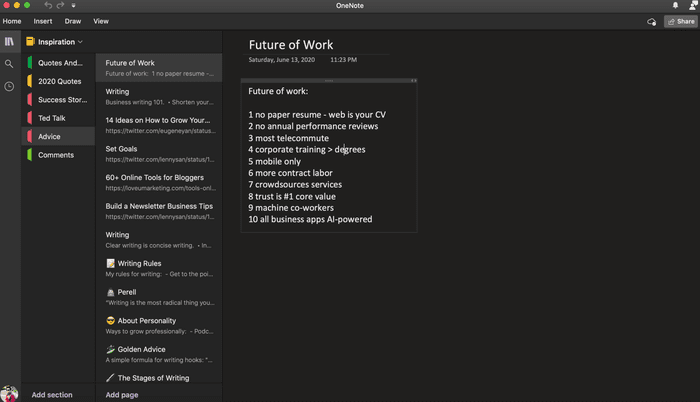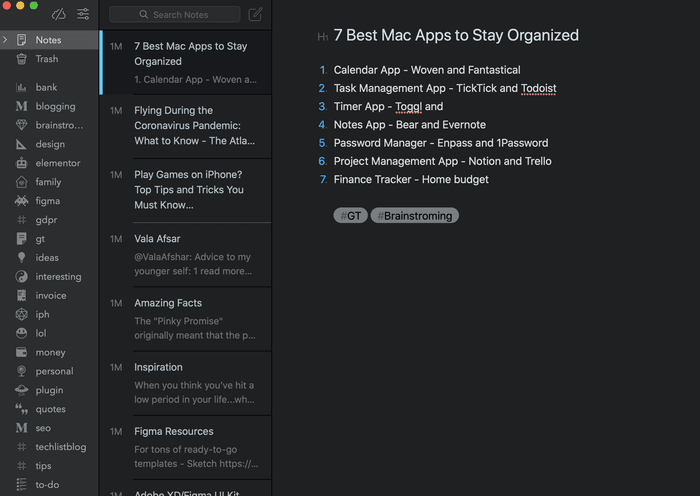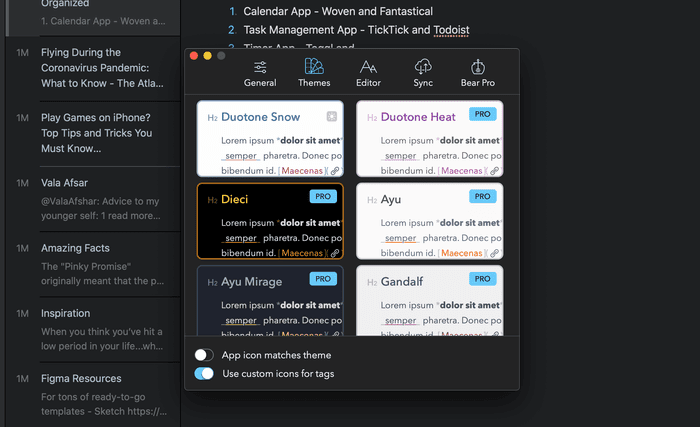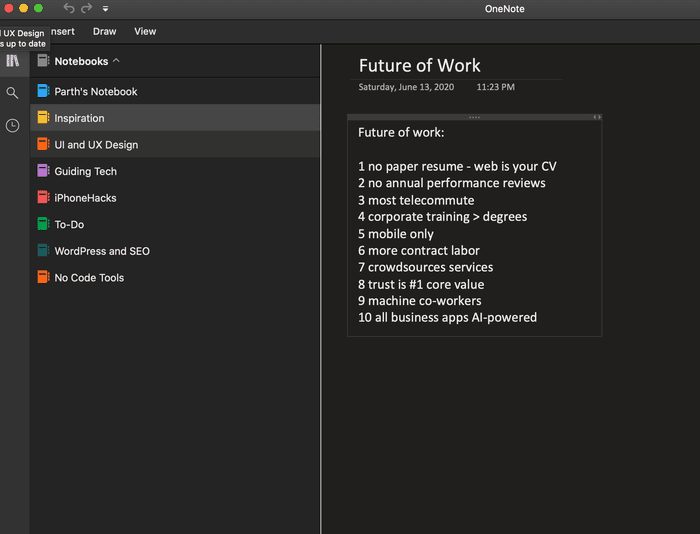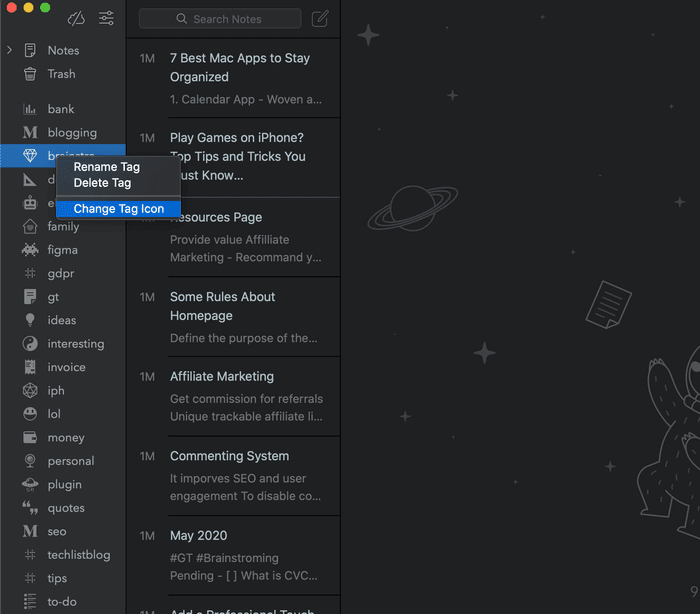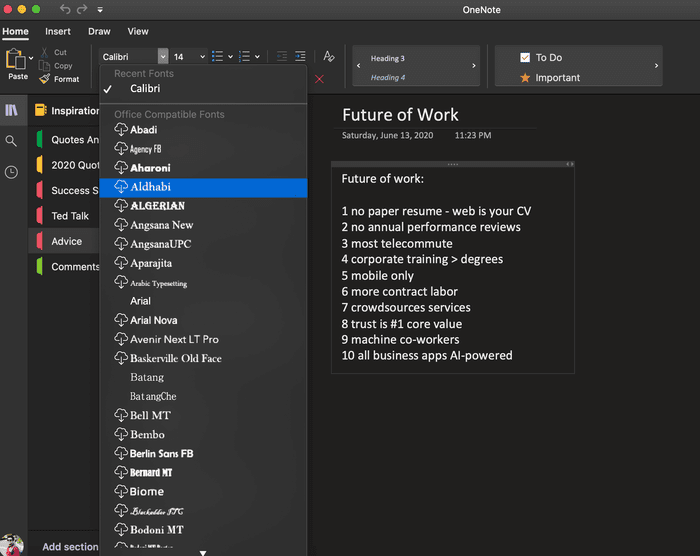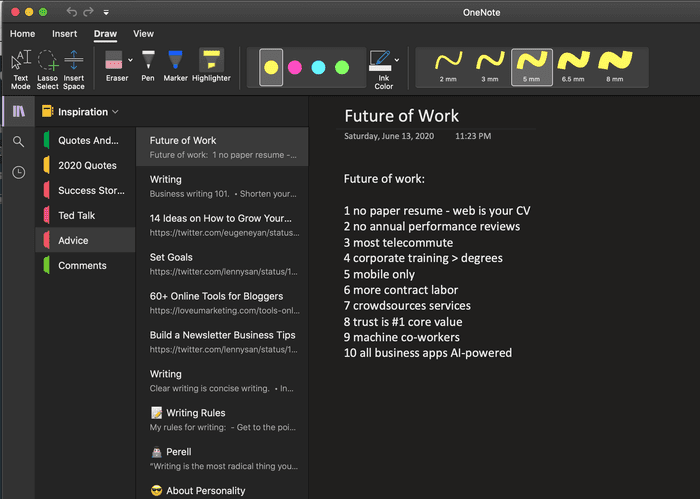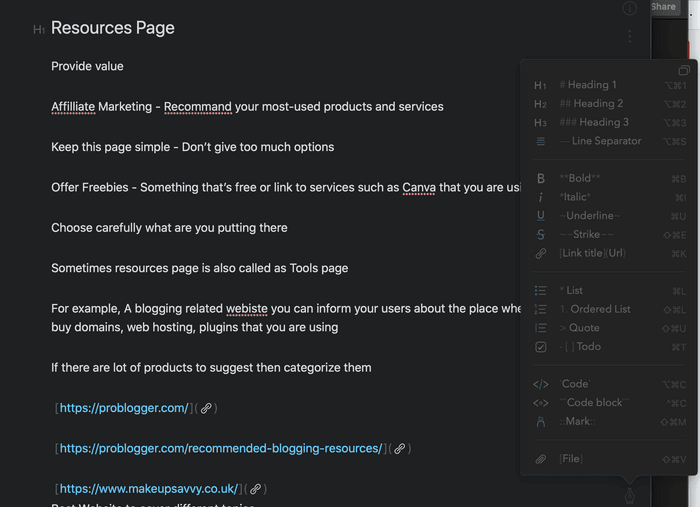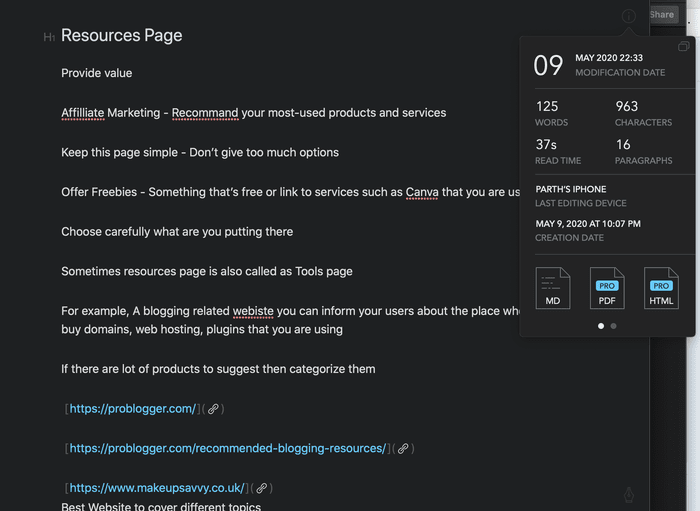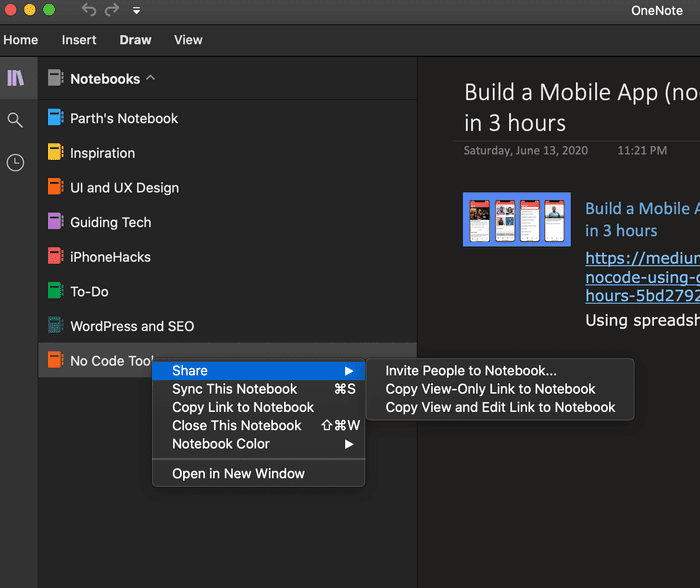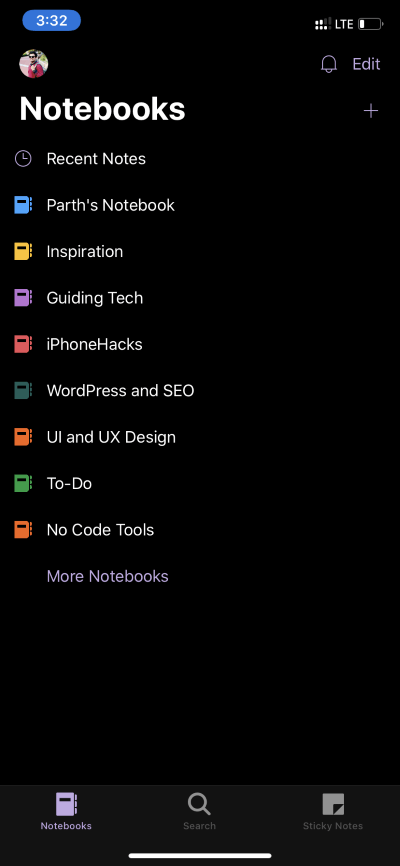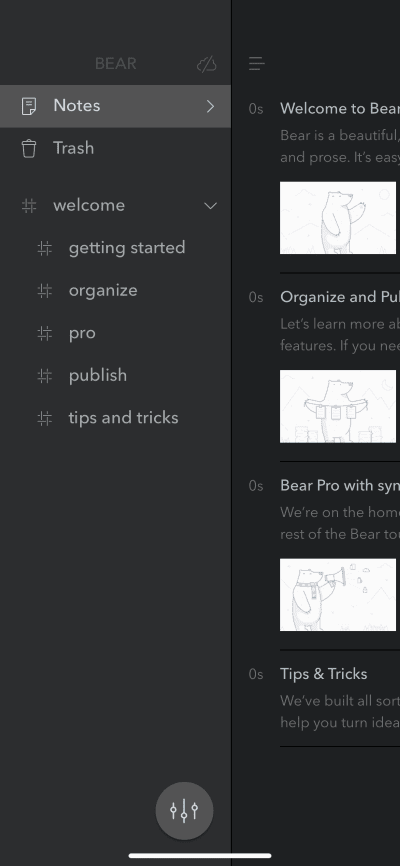OneNote مقابل Bear Notes: أي تطبيق تدوين ملاحظات أفضل على Mac
التطبيق ممتاز لتدوين الملاحظات لجمع الأفكار وتنظيمها هو نعمة مقنعة. يستخدم الأشخاص Evernote و OneNote و Bear Notes و Google Keep وغيرها ، كخزانة ملفات رقمية. اليوم ، مساحة تدوين الملاحظات مزدحمة للغاية بحيث إذا كنت تريد الانتقال من تطبيق إلى آخر أو يحتاج شخص ما إلى اختيار خيار جديد ، فإن المهمة تبدو أكثر صعوبة من أي وقت مضى. ومع ذلك ، فإن Microsoft OneNote هو تطبيق ممتاز لتدوين الملاحظات إذا كنت مرتاحًا تمامًا لاستخدام تطبيقات MS Office. إنه مجاني ومتاح على جميع المنصات ويأتي مزودًا بميزات سهلة الاستخدام. ملاحظات الدب هي عرض قادر آخر مع التركيز الرئيسي على واجهة المستخدم والموثوقية.
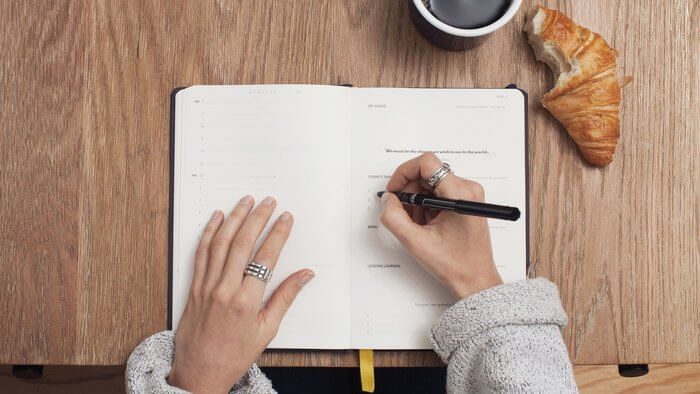
على الورق ، قد يبدو كل من OneNote و Bear Notes متطابقين ، لكنهما يختلفان في مجالات مختلفة مثل تنظيم الملاحظات والمشاركة والتحرير وتنقل المستخدم.
في هذا المنشور ، سنقوم بمقارنة كل من OneNote و Bear Notes على جهاز Mac. سنتحدث أيضًا عن تجربة تطبيق الجوال على iPhone. دعنا نبدأ باختيار برنامج تدوين الملاحظات المناسب لك.
التوافر على المنصات المختلفة
يتوفر OneNote على iOS و Android و Windows و iPad و Mac و Web وكمتصفح Chrome. تركز Bear Notes على نظام Apple البيئي. إنه متاح فقط على iOS و iPad و Mac وكملاحظة على متجر Chrome الإلكتروني.
إذا كنت تخطط لاستخدام تطبيق الملاحظات إما Android أو Windows ، فإن إجابتك تنتهي هنا. اذهب مع Microsoft OneNote.
واجهة المستخدم
إذا كنت قد استخدمت تطبيقات Microsoft Office ، فستشعر وكأنك في المنزل مع OneNote. توجد الخيارات الرئيسية ، مثل الرسم والتحرير والعرض ، داخل الشريط في الأعلى. دفتر الملاحظات والصفحات والأقسام على الجانب الأيسر.
تمسكت Microsoft بالصيغة الفائزة لواجهة المستخدم و UX على مر السنين. ويعمل بشكل جيد مع برنامج OneNote. يدعم OneNote أيضًا الموضوع الليلي ، الذي نادرًا ما استخدمه ولكن قد أجده مفيدًا في المواقف المظلمة.
تشتهر Bear Notes بواجهة المستخدم البديهية. يستخدم التطبيق واجهة مستخدم تبدو رائعة مع ملاحظات وعلامات على الشريط الجانبي الأيسر. باستخدام Bear Notes ، يمكنك بسهولة مشاهدة اهتمام الشركة الوثيق بواجهة المستخدم.
تدعم Bear Notes أيضًا خيارات متعددة للسمات . يمكنك الذهاب إلى App Preference> Themes والاختيار من بين العشرات من السمات المتاحة.
تنظيم الملاحظات
هذا هو أحد الاختلافات الرئيسية بين التطبيقين. يمكن أن يكون تنظيم الملاحظات بمثابة صفقة للعديد من المستخدمين. قد يفضل البعض نمط دفتر الملاحظات في OneNote ، بينما قد يفضل البعض الآخر التنظيم القائم على العلامات في Bear Notes.
لنبدأ بـ OneNote أولاً. تحاكي Microsoft نمط دفتر الملاحظات المادي في البرنامج. يمكنك إنشاء دفتر ملاحظات OneNote ، وإضافة أقسام فيه وإنشاء المزيد من الصفحات لكتابة الملاحظات.
لا تقدم Bear Notes أي مؤسسة على غرار Notebook. بدلاً من ذلك ، يعتمد على العلامات للبحث بسرعة في الملاحظات وتمييزها في التطبيق. لذا ، فهي تفضيلك الشخصي تمامًا على أسلوب التنظيم الذي تفضله.
تحرير الملاحظة
تقدم Microsoft خيارات تعديل Word المألوفة إلى OneNote مع بعض التغييرات المصممة لتطبيق تدوين الملاحظات.
باستخدام OneNote ، يمكنك تغيير الخط ، والنمط ، والخطوط ، واستخدام عناوين مختلفة ، والاختيار من خيارات ألوان متعددة ، وحتى استخدام علامات مختلفة مثل السؤال ، وتذكر ، وهام ، وقائمة المهام ، والمزيد.
يتيح لك OneNote أيضًا إدراج جدول وملفات وصور وتسجيل صوتي وحتى معادلة رياضية. يمكنك أيضًا دمج بعض الملصقات المدمجة.
يوفر OneNote إمكانات الرسم. يكون مفيدًا في الغالب إذا كان جهاز الكمبيوتر أو الجهاز اللوحي يحتوي على دعم القلم. يمكنك استخدام Pen و Marker و Highlighter وتغيير لون الحبر وكثافته واستخدام الممحاة للتراجع عن الأخطاء.
بينما يطرح OneNote كل خيار ممكن لتحريره ، تقوم Bear Notes بإخفائه بذكاء للحفاظ على نظافة منطقة تدوين الملاحظات. عند إنشاء ملاحظة ، يمكنك النقر على رمز القلم الصغير في الأسفل لفتح القائمة العائمة مع خيارات التحرير.
يغطي الأساسيات ولكنه يفتقر إلى خيارات التحرير الغنية التي يوفرها OneNote. تتضمن الوظائف الوظائف عناوين مختلفة ، فاصل أسطر ، اقتباس ، كتلة تعليمات برمجية ، مهام ، أداة تمييز ، تكامل الملفات ، والمزيد.
للحصول على تفاصيل المذكرة ، يمكنك النقر على أيقونة المعلومات في الزاوية اليمنى العليا ، وسيعرض Bear تاريخ التعديل والكلمات والشخصيات ووقت القراءة والفقرات. يعجبني كيف يذكر Bear Notes اختصارات لوحة المفاتيح لخيارات التحرير في التطبيق.
عند التحدث عن اختصارات لوحة المفاتيح ، يجب عليك حفظ اختصارات لوحة المفاتيح OneNote للتنقل عبر التطبيق وخيارات التحرير.
الملاحظة والتزامن
يقوم OneNote بمزامنة جميع دفاتر الملاحظات والبيانات التي تم إنشاؤها مع نظام Microsoft OneDrive الأساسي. تستخدم Bear Notes سعة تخزين iCloud من Apple للحفاظ على مزامنة البيانات.
تسمح لك Bear Notes بمشاركة الملاحظة بتنسيق PDF و HTML و DOCX و JPG. ما عليك سوى النقر على زر المعلومات في الجزء العلوي واختيار نوع الملف لمشاركة الملاحظة. للأسف ، لا يمكنك دعوة الآخرين لإجراء تغييرات على الملاحظة.
يتيح لك OneNote مشاركة مفكرة كاملة مع الآخرين. يمكنك استخدام رابط الدعوة واطلب من الآخرين التعاون معك في دفتر الملاحظات. للأسف ، لا يمكنك مشاركة قسم من دفتر الملاحظات بشكل منفصل. ومع ذلك ، يمكنك مشاركة صفحة من قسم بتنسيق PDF.
كلمة حول تطبيقات الجوال
لا يتوفر Bear Notes إلا على نظام iOS الأساسي ، ولهذا السبب سنتحدث عن تجربة التطبيق على iPhone. يلتزم OneNote بنفس تنظيم الملاحظات مثل سطح المكتب. افتح المفكرة ، وانتقل إلى القسم ، وابدأ بملء الصفحات. يعجبني كيف قامت Microsoft بدمج وظيفة Sticky Notes الإضافية في تطبيق OneNote للأجهزة المحمولة. تعمل وظيفة البحث كما هو متوقع.
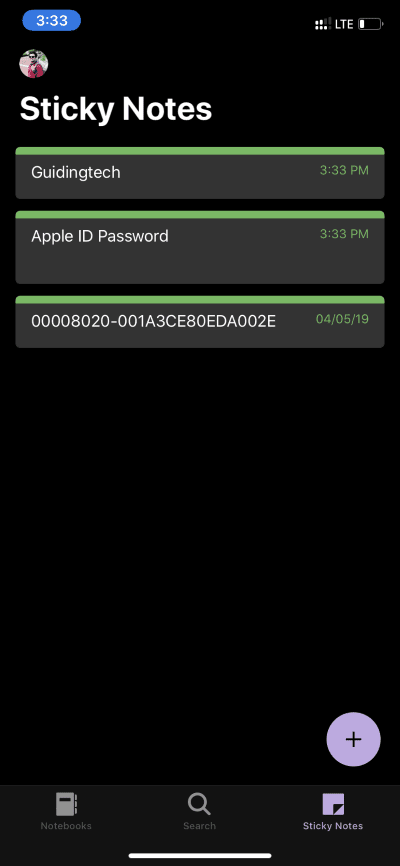
تطبيق Bear Notes iOS هو متعة الاستخدام. إنه يبدو أكثر صقلًا واستجابة من OneNote. يمكنك العثور على نفس خيارات التحرير بالإضافة إلى خيارات السمات.
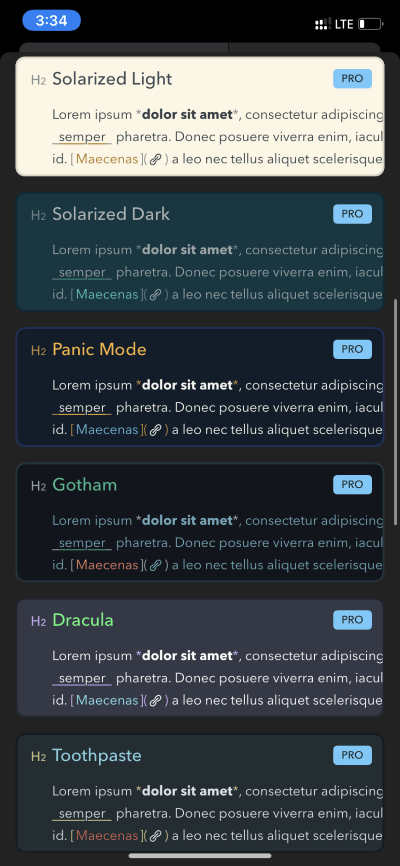
السعر
OneNote مجاني ولكن يحتوي على صيد. يستخدم خدمة OneDrive لتخزين الملاحظات والبيانات. يوفر OneDrive مساحة خالية تبلغ 5 جيجابايت فقط. بعد ذلك ، تحتاج إلى الدفع مقابل تخزين OneDrive الإضافي لمواصلة استخدام OneNote.
تعمل Bear Notes على اشتراك شهري. يكلف 1.5 دولار في الشهر للاستخدام. تقدم Bear Notes تجربة مجانية لاختبار الخدمة.
قم بتعبئة الخزانة الرقمية الخاصة بك
يعد كل من OneNote و Bear Notes تطبيقات ممتازة لتدوين الملاحظات. إذا كنت تريد شيئًا مجانيًا ويعمل عبر جميع الأنظمة الأساسية ، فانتقل إلى OneNote. تقدم Bear Notes واجهة مستخدم أفضل وتنظيمًا قويًا مع العلامات ومجموعة من خيارات السمات لإضفاء المزيد من الحيوية على تجربة البرنامج. بالنسبة إلى الوقت الحالي ، أنا انزلق مع OneNote وسأراقب عن كثب Bear Notes لعملية تطويرها السريعة.